Проблемы с планшетом могут сильно испортить настроение его владельца. Однако, все решаемо большинство проблем, которые могут возникнуть с ним, решаемы.
Выключение и перезагрузка планшета — это всегда то, что необходимо сделать в первую очередь. Однако, это может не сработать в вашем конкретном случае.
И тогда имеются отдельные советы, которые помогут решить вам проблемы с планшетом. О них и поговорим.
Планшет не включается или не выключается
Иногда планшет Android просто зависает, отказываясь включаться или выключаться. Когда это происходит, нажатие кнопки блокировки экрана не делает того, что должно.
Однако можно попытаться исправить причину не включения планшета.
Просто одновременно нажмите кнопку питания и кнопку блокировки и удерживайте ее в течение 8 секунд. Это похоже на резервное копирование при включении/выключении питания, когда реальное не работает.
На планшете не работают приложения
Иногда приложения, которые мы используем, работают не так, как нам хотелось бы. Иногда может зависнуть весь экран или приложение отказывается закрываться. Иногда он предупреждает вас о том, что приложение не работает, а иногда нет.
Не РАБОТАЕТ ПРИЛОЖЕНИЕ или ОШИБКА Приложения в Play Market на ANDROID Телефоне РЕШЕНИЕ
Если вы получите предупреждение о том, что приложение работает, просто нажмите кнопку «Принудительно закрыть», чтобы закрыть приложение. Подождите несколько секунд, снова откройте его, и приложение должно вновь работать нормально.
Чтобы принудительно закрыть приложение, вам просто нужно смахнуть его в меню многозадачности.
Если это не сработает, и если приложение просто продолжает давать сбой, эта проблема может быть вызвана другой проблемой. Разработчики выпускают обновления для своего приложения, чтобы постоянно улучшать его, и если у вас не включены автоматические обновления, вам может потребоваться вручную войти и обновить приложение.
Если вы используете более старую версию приложения, это может быть причиной того, что ваше приложение работает неправильно. Если это действительно причина, установка обновления должна решить эту проблему.
Не играет музыка на планшете
Отсутствие возможности прослушать любимую музыку может раздражать пользователи. Чтобы это исправить попробуйте несколько вариантов исправления.
Возможно, вам придется вернуться в приложение, чтобы попытаться нажать паузу или остановить.
Вы можете получить доступ к элементам управления воспроизведением через приложение, на экране блокировки, а иногда и в области уведомлений.
Если это не сработает, вы можете попробовать закрыть приложение, а если это не сработает, вы можете попробовать перезагрузить планшет.
Застрял в портретном режиме
Возможно, вы хотите посмотреть свой любимый фильм или сериал на планшете, но не можете заставить его переключиться с книжной ориентации на альбомную.
Некоторые приложения просто не имеют такой возможности, поэтому сначала убедитесь, что приложение не является одним из них.
Но если это не одно из этих приложений, перейдите в настройки и убедитесь, что блокировка ориентации не включена. Иногда люди включают это, когда они используют планшет лежа, поэтому им не нужно постоянно переключаться между ориентациями.
Если вы отключите блокировку поворота, то экран сможет перейти в альбомную ориентацию.
Проблемы с Wi-Fi на планшете
Иногда проблема с вашим планшетом может быть связана с тем, что он не подключен к Wi-Fi.
Если это кажется вашей проблемой, и вы не можете подключиться по какой-либо причине, включите режим полета примерно на тридцать секунд до минуты, выключите его, а затем снова попробуйте подключиться к Wi-Fi. Это сбрасывает Wi-Fi без перезагрузки всего устройства.
Сенсорный экран на планшете не работает
Когда сенсорный экран на вашем планшете не работает, вы действительно не можете пользоваться планшетом. Это серьезная проблема, и вам может быть интересно, если вы не можете коснуться экрана, как вы должны это исправить?
Если вы уронили планшет или планшет упал со стола и треснул экран, возможно, вам придется отдать его в ремонт.
Если экран не поврежден, по крайней мере, или вы в этом не уверены, возможно, вам просто нужно зарядить планшет.
Иногда, если батарея разряжена, планшет не сможет работать с максимальной производительностью. Подключив планшет к сети и дав ему немного зарядиться, вы можете снова использовать сенсорный экран.
Экран слишком сложно увидеть
Если вы обнаружите, что щуритесь на экран, но по-прежнему не видите его из-за слишком низкой яркости, не беспокойтесь. Это поправимо.
Простое увеличение яркости может решить проблему. Вы можете сделать это в настройках приложения.
Однако вы также должны знать, что планшеты Android также оснащены очень маленьким датчиком освещенности на передней панели планшета.
Этот датчик определяет, насколько ярким или темным является свет, где бы вы ни использовали планшет, и пытается отрегулировать яркость для вас, чтобы вы не тратили заряд батареи .
Но это не всегда точно. Если сенсор закрыт, экран будет очень темным. Иногда это дает вам неправильную настройку яркости, что делает эту функцию несколько раздражающей.
Вы можете отключить датчик яркости, Просто зайдите в настройки и отключите его. Однако, как только вы выключите его, вы сможете вручную изменить яркость.
Почему разряжается батарея планшета
Как и в любом электронном устройстве, проблема всегда связана с батареей. Люди всегда жалуются, что батарея разряжается слишком быстро, и, хотя это может быть просто неисправная батарея.
Вы можете кое-что сделать, чтобы получить немного больше энергии.
Самое простое место, с которого вы можете начать, отрегулировав яркость. Как мы упоминали выше, отключение автоматической яркости может еще больше разрядить аккумулятор. Чем ярче экран, тем больше расходуется батарея.
Вы также можете проверить свои службы определения местоположения. Некоторым приложениям требуется доступ к вашему местоположению, но когда каждое приложение использует ваше местоположение и работает в фоновом режиме, ваша батарея не будет работать так долго.
Отключение ненужного отслеживания местоположения может помочь продлить срок службы батареи.
На вашем планшете может быть даже режим экономии заряда батареи, который находится в ваших настройках. Это уменьшит вашу яркость, отключит некоторые местоположения, отключит возможность обновления ваших приложений в фоновом режиме и может даже ограничить уведомления.
Планшет не заряжается
Возможно необходимо просто хорошо (подольше) заряжать планшет. Но что делать, если зарядка не работает?
Вы можете начать устранение этой проблемы, перейдя к источнику питания. Подается ли электричество на источник питания? В некоторых настенных розетках должен быть включен выключатель света, прежде чем к ним поступит электричество, поэтому убедитесь, что розетка не является одной из таких.
Если вы подключаете USB-кабель к компьютеру для зарядки планшета, убедитесь, что вы вставляете USB-кабель в правильное гнездо.
Если вы не уверены, что это ваш планшет или порт компьютера, попробуйте подключить что-то еще, чтобы проверить, заряжается ли это.
Убедитесь, что ваш компьютер также включен, потому что он не будет заряжать планшет, когда он выключен.
Если проблема не в сетевой розетке или компьютере, следующее, что нужно проверить, — убедиться, что шнур работает. К сожалению провода для зарядки планшета не очень долговечны.
Они могут легко изнашиваться, тем самым создают проблему с зарядкой устройства. Можно попробовать купить новый кабель.
При этом вы также должны убедиться, что используете правильный шнур для зарядки планшета Android. Некоторые планшеты не используют шнур USB для зарядки; у них есть свой специальный зарядный планшет.
Планшет сильно греется
Иногда, когда вы слишком много используете планшет, он становится слишком горячим. Со всеми сообщениями о взрывах и возгораниях телефонов Samsung вы можете беспокоиться о перегреве своего устройства.
Планшеты нередко становятся слишком горячими, когда вы их много используете или запускаете приложения, которые потребляют большую часть времени автономной работы. Когда планшет нагревается, просто сделайте небольшой перерыв в его использовании.
Если вы не используете много приложений и ваш планшет все еще перегревается, вы можете обратиться к профессионалу по вопросу ремонта планшета.
Итак, вы рассмотрели все эти решения и способы устранения неполадок, но ничего из этого не помогает
Если вы определили, что это не аппаратная проблема, которая требует профессионального ремонта, вы можете воспользоваться одним радикальным методом.
Делайте это только в том случае, если чувствуете, что у вас нет другого выхода. Вы можете полностью стереть планшет и сбросить его до исходных заводских настроек.
Это означает, что плашет вернется к тому, каким он был, когда вы впервые купили его.
Прежде чем сделать это, обязательно сделайте резервную копию планшета, чтобы не потерять данные. После того, как вы сделаете сброс, вы сможете восстановить свой планшет до этой резервной копии.
Для этого выполните следующие действия:
- Перейдите в приложение настроек.
- Перейти к резервному копированию и сбросу.
- Это сделает резервную копию ваших данных, чтобы убедиться, что вы не потеряете все это при сбросе.
Затем вы действительно выполните сброс настроек.
- Нажмите сброс заводских данных.
- Выберите сброс планшета (или кнопку сброса устройства в зависимости от того, какое у вас устройство).
- На этом этапе вам может потребоваться разблокировать планшет, если у вас есть дополнительные блокировки.
- Нажмите стереть все (или удалить все, в зависимости от того, какое у вас устройство).
- После того, как вы выполните эти шаги, ваш планшет будет сброшен до исходных настроек и, надеюсь, также решит вашу проблему.
Если вы не уверены, что успешно выполните эти радикальные действия, вы всегда можете обратиться к профессионалу, который сможет диагностировать, что не так с вашим планшетом, и в ближайшее время заставить его работать.
Источник: fincommp.ru
Как исправить приложение Android, которое не отвечает на планшете?
Очистка кеша приложения, проверка совместимости приложения с вашим устройством, перезагрузка устройства, оптимизация устройства, удаление и повторная установка приложения и даже проверка наличия дополнительных обновлений — все это может помочь.
Почему мои приложения для Android не отвечают?
Иногда накопленные данные кеша приложения могут привести к его прекращению работы. Когда такое случается, вам нужно сбросить данные кеша в настройках устройства. Итак, если отдельные приложения Android не работают на вашем телефоне, другое решение для исправления этого — путем очистки кэшированных данных приложения.
Почему перестали работать некоторые из моих приложений?
Кеш-файлы являются основным источником ошибок и проблем в работе приложений, очистка кеша может решить большинство проблем, связанных с приложениями. Чтобы очистить кеш, перейдите в «Настройки»> «Приложение»> «Управление приложениями»> «Выберите вкладку« Все »», выберите приложение, в котором возникла ошибка, а затем нажмите «Очистить кеш и данные».
Почему мои приложения не отвечают?
Самый простой способ исправить приложение, которое продолжает давать сбой на вашем Android-смартфоне, — это просто принудительно остановить его и снова открыть. Для этого перейдите в «Настройки» -> «Приложения» и выберите приложение, которое продолжает вылетать. Нажмите на название приложения, а затем нажмите «Принудительная остановка». Теперь попробуйте снова открыть приложение и посмотреть, хорошо ли оно работает.
Почему мои приложения продолжают останавливаться на моем планшете Samsung?
Обычно это происходит, когда ваши Wi-Fi или сотовые данные работают медленно или нестабильно, а приложения имеют тенденцию к сбоям. Еще одна причина сбоев приложений Android: нехватка места для хранения на вашем устройстве.
Как очистить кеш на моем Android?
- Коснитесь раскрывающегося меню с тремя точками. .
- В раскрывающемся меню нажмите «История». .
- Установите флажок «Кэшированные изображения и файлы», а затем нажмите «Очистить данные». .
- Нажмите «Хранилище» в настройках Android. .
- Коснитесь «Внутренняя память». .
- Нажмите «Кэшированные данные». .
- Нажмите «ОК», чтобы очистить кеш приложения.
Что происходит, когда вы принудительно останавливаете приложение?
Причина, по которой при попытке исправить некорректное приложение рекомендуется использовать Force Stop: 1) он убивает текущий запущенный экземпляр этого приложения и 2) это означает, что приложение больше не будет обращаться ни к одному из своих файлов кеша, что приводит нас к шагу 2: Очистить кеш.
Почему мой Samsung продолжает закрывать приложения?
Обычно это происходит, когда ваш Wi-Fi или сотовые данные работают медленно или нестабильно, что приводит к сбоям в работе приложений. Другой причиной сбоев приложений Android может быть нехватка места для хранения на вашем устройстве. Это может произойти, когда вы перегружаете внутреннюю память вашего устройства тяжелыми приложениями.
Как перезапустить приложение?
-Android — в зависимости от производителя вашего устройства, либо удерживайте кнопку домой, пока не отобразятся все приложения или нажмите кнопку «Недавние» и смахните все приложения за край экрана. 3. После закрытия ВСЕХ приложений перезапустите только приложение POWER MUSIC NOW.
Как полностью сбросить настройки приложения?
- В настройках Android нажмите «Приложения» или «Приложения и уведомления». .
- Снова нажмите на Приложения. .
- Список приложений, установленных на вашем Android-устройстве. .
- Коснитесь Хранилище. .
- Коснитесь Очистить данные. .
- Подтвердите удаление данных и настроек приложения. .
- На странице Chrome Storage нажмите Manage Space.
Как принудительно закрыть приложение?
- Откройте приложение «Настройки» на устройстве Android.
- Прокрутите список и коснитесь Приложения, Приложения или Управление приложениями.
- (необязательно) На некоторых устройствах, например Samsung, нажмите «Диспетчер приложений».
- Прокрутите список, чтобы найти приложение, которое нужно принудительно закрыть.
- Нажмите ПРИНУДИТЕЛЬНЫЙ ОСТАНОВ.
Почему мое банковское приложение не работает?
Есть разные способы очистить кеш вашего устройства что, вероятно, может быть причиной того, что ваше банковское приложение не работает. Вы можете установить приложение для оптимизации мобильных устройств, чтобы удалить кеши приложений и повысить производительность устройства. Также вы можете очистить кеш приложений из меню настроек устройства.
Источник: alloya.ru
Что делать, если Viber не работает на планшете
Viber считается одним из наиболее скачиваемых приложений. Данная программа является очень полезной и незаменимой. Сейчас Вайбер можно использовать не только на телефонах, но и на других устройствах – планшетах, ноутбуках, компьютерах. Однако десктопные версии считаются недоработанными и могут содержать ошибки в работе.
А все потому, что они не являются автономными, а лишь отображением мобильной версии для более удобной работы в мессенджере. Если вы установили Viber на планшет и приложение не работает, тогда ознакомьтесь с основными причинами.
Почему не работает Вайбер на планшете
Вы скачали и установили Вайбер на планшет, использовали его в привычном режиме, как на смартфоне, но в один момент он перестал работать. Что делать? Можно удалить приложение и заново его переустановить, но подобное действие может привести к потере данных. Поэтому сначала отыщите свою причину и на основе предложенных рекомендаций, устраните ее.
Неполадки при загрузке обновлений
Работа Вайбера может приостанавливаться из-за отсутствия обновления. Устаревшая версия некорректно работает или при запуске приложения, на экране высвечивается предупреждение, что для приложения работы нужно обновить Viber. Если у вас настроено автоматическое обновление мессенджера, но почему приложение не обновлено, тогда, возможно, произошел сбой в системе и настройки сбились. Для решения этой задачи необходимо вручную обновить Вайбер. Сделать это на планшете удобнее всего через магазин приложений, откуда вы и скачивали программу – через Play Market:
- Зайдите в Play Маркет для планшетов на операционной системе A
- В верхнем левом углу нажмите на три вертикальные линии.
- В открывшемся меню выбираете «Мои игры и приложения».
- Находите в списке Viber и напротив в случае доступного обновления будет активна кнопка «Обновить».
- Нажимаете на нее, подтверждаете действие «Принять» и дожидаетесь окончания обновления.
Для обновления приложения обязательно планшет должен быть подключен к интернету, лучше всего, если к Wi-Fi, а не к мобильному, для бесперебойной загрузки.
После установления обновления Вайбера приложение должно запуститься, и при этом вся содержащаяся в нем информация сохранится. Разработчики настоятельно советуют обновлять мессенджер для его безопасной и качественной работы. Если у вас планшет на базе iOS, тогда обновление можете установить подобным образом, только через App Store, внизу на панели найдите справа значок со всеми установленными приложениями и напротив Вайбера нажмете «Обновить».
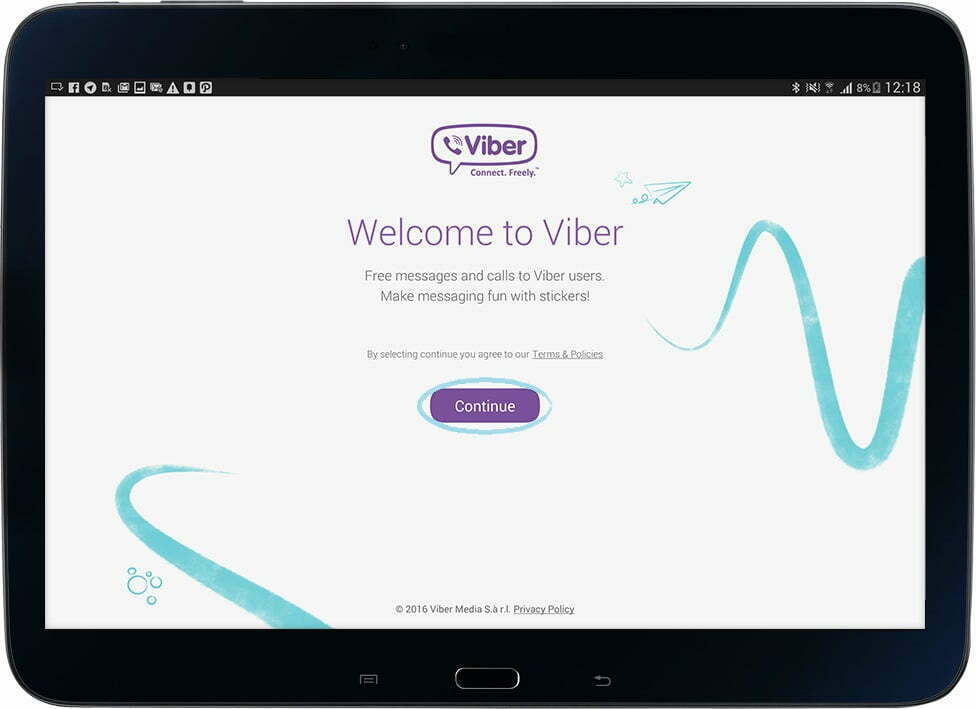
Устаревшая версия Viber
Похожая проблема, которая также нуждается в обновлении. Если с момента установки Вайбера вы ни разу не обновляли приложение, то устаревшая версия не только может работать с ошибками, но и просто приостановить свое действие. Последняя сборка программы обеспечит скорость, новые возможности и высокий уровень защиты. Кроме того, разработчики постоянно работают над ошибками прошлых версий, и в новых стараются исключить все неполадки.
Как определить, что у вас устаревшая версия на планшете и доступно ли новое обновление? Для проверки актуальной версии нужно зайти в Вайбер, перейти в настройки и выбрать «Описание и поддержка». В окне высветится установленная версия Вайбера. На конец 2019 года актуальным последним релизом является 12 версия приложения Viber. Если у вас версия ниже, то ее необходимо обновить.
Сделать это удобнее всего через Play Market или App Store в зависимости от типа операционной системы планшета.
Сбой в работе серверов
Если приложение у вас обновлено и ошибка на экране о предупреждении устаревшей версии не выскакивает, но Вайбер все равно не работает, тогда, как вариант, неполадки могут быть связаны с временными работами на сервере. Если до этого приложение исправно работало, а сейчас стали недоступны все функции – звонки, сообщения, настройка, то возможно ввиду технических причин приостановлено обслуживание сервера Вайбер. Поэтому подождите минут 20-30 и попробуйте повторить попытку.
Как решить проблему
Если вы столкнулись с нерабочим приложением на планшете, тогда можно выполнить ряд действий, направленных на устранение проблемы. Выполняйте каждый последующий пункт только после того, как предыдущий не дал нужных результатов:
- Проверьте интернет-соединение.
Временная недоступность приложения может быть связана с нестабильным интернет-соединением или его отсутствием. Так как Вайбер работает только от интернет-сети, то проверьте наличие и качество соединения. Если вы подключены к мобильному интернету, попробуйте переключиться на Wi-Fi.
- Перезагрузите устройство.
Обычная перезагрузка позволяет устранить сбои в системе и вернуть настройки в нужное русло. Поэтому не игнорируйте данный пункт и обязательно перезагрузите планшет, а потом снова откройте мессенджер.
- Обновите приложение.
Если интернет у вас работает и перезагрузка не дала нужного результата, тогда проверьте, какая версия приложения у вас установлена в Вайбере через настройки, пункт «Описание и поддержка». Если она ниже 12, тогда обновите приложение через Play Market или App Store.
Иногда некорректная работа программа связана с большим количеством мусора на устройстве и остаточных файлов. Чтобы устранить эту проблему, нужно почистить кэш. Для этого найдите на планшете значок Вайбера, удержите на нем пальцем несколько секунд, на экране появятся доступные функции, выбираете «О приложении». В открывшемся окне находите «Очистить кэш». После очистки перезапустите устройство и приложение.
- Переустановите Вайбер.
Если ни один из вышеперечисленных способов не работает, тогда остается последний, который является наиболее действенным – это переустановка Вайбера. Удалите полностью приложение, очистите кэш в планшете через настройки или специальные программы – Clean Master, а после заново установите мессенджер. Повторно проходите авторизацию и проверяете на исправность работу приложения. Если планшет имеет сим-карту и Вайбер подвязан под это устройство и является единственным, тогда перед удалением обязательно создайте резервную копию, чтобы после переустановки можно было восстановить историю переписок.
Обращение в техподдержку
Если ни один из предложенных способов не работает и у вас не получается устранить самостоятельно причину, тогда остается единственный способ – обратиться в службу поддержки. Как это сделать:
- Заходите на сайт приложения – Viber.com.
- На главной странице опускаетесь в самый низ и переходите в раздел «Поддержка».
- Снова листаете в самый низ страницы и нажимаете на опцию «Свяжитесь с нами».
- Нажимаете, и на экране появляется форма для заполнения заявки.
Здесь очень важно подробно расписать суть проблемы. Заполнить все поля и указать в чем заключается неполадки, и какие действия вы уже предприняли. Для обратной связи обычно указывается адрес электронной почты, и специалист рассматривает вашу заявку на протяжении 20 минут. Если во время запуска Вайбера на экране появляется какая-то ошибка, то обязательно сделайте ее скрин и прикрепите к заявке для более эффективного рассмотрения проблемы.
Источник: bestim.org